안녕하세요.윈도우에는 자체적인 성능과 안전성을 위해 백그라운드에서 자동으로 실행되는 기능이 여러가지가 있습니다. 그 중에서 Sysmain(Superfetch)에 대해서 소개해드리고자 합니다.

이 Sysmain(Superfetch)는 윈도우 운영체제에서 사용자에게 서비스를 제공하는 항목 중 하나인데,
마이크로소프트에서는 '지속적으로 시스템 성능을 유지하고 향상시킵니다'라고 설명하고 있습니다.
자세히 말하면 자주 사용하는 파일 및 프로그램을 더 빠르게 실행하기 위한 기능이지만,
이를 위해 백그라운드에서 상시 대기하며 메모리를 어느정도 점유합니다.
하지만 이 기능은 과거 HDD만 사용하던 시절에는 유용했을 수 있지만
지금은 이미 충분히 빠른 SSD를 사용하고 있기 때문에
굳이 백그라운드에서 메모리까지 점유하는건 비효율적입니다.
그래서 옛날 컴퓨터가 아니면 꺼놓는것을 추천드리며, 그 방법을 소개해드리겠습니다.
윈도우 Sysmain (Superfetch) 서비스 중지하기
1) 먼저 키보드의 [시작] + [R]을 누른 뒤 [services.msc]를 입력 후 enter를 누릅니다.

2) 그 다음, Sysmain 또는 Superfetch를 찾아 실행합니다.
* 이 기능의 이름은 윈도우 운영체제나 버전에 따라 Sysmain일수도 있고 Superfetch일 수도 있습니다.

3) 아까 설명한것처럼 [지속적으로 시스템 성능을 유지하고 향상시킵니다]라고 적혀있는데,
가운데 시작유형을 [사용 안 함]으로 설정 후 [중지]를 누른 뒤 [확인]을 누릅니다.
* [중지]를 누를 수 없다면 바로 [확인]을 누릅니다.
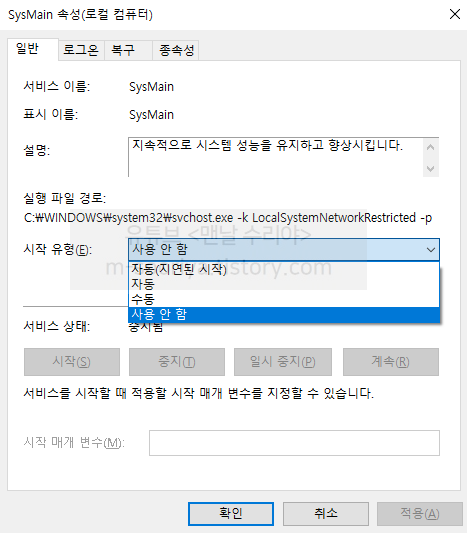
4) 이제 PC를 재부팅해서 사용하시면 됩니다.
이렇게 윈도우에는 오히려 꺼놓는게 좋은 설정들이 5가지나 더 있는데,
아래 영상을 꼭 참고해보시기 바랍니다.
'PC 꿀팁 > PC 고장 수리 꿀팁' 카테고리의 다른 글
| 윈도우 시작버튼 먹통 안눌림, 클릭안됨 100% 해결법 (윈도우즈 아이콘 버튼 안눌리는 현상 해결하기) (9) | 2022.12.06 |
|---|---|
| All boot options are tried 에러 해결법 (Press <F4> key to recover with factory using Recovery 부팅 오류 해결하기) (2) | 2022.10.12 |
| 컴퓨터 부팅할때마다 [운영 체제 선택] 화면 나타남 해결법 (Windows 부팅 관리자, 시작할 운영체제를 선택하거나...) (0) | 2022.05.17 |
| 노트북 메모리 RAM 교체, 추가 장착하는 방법 (램 업그레이드 하기) (0) | 2022.05.17 |
| 노트북 메인보드에 M.2 SSD 추가하는 방법 (하판 개봉 후 SSD 설치하기) (0) | 2022.05.17 |










댓글